win7系统自动安装,win7系统自动安装方法
哈喽,我是你们的极客狗小编,今天小编跟大家分享一个很实用的重装Windows系统的方法,就是如果你想要跨版本安装系统,或者是重新安装系统,那么都适合使用哦。更重要的是,它的安装方法很简单,可以说是“傻瓜式”装机,自动帮助你安装,无需你自己手动操作。下面就以win7系统自动安装为例,跟大分享这个重装系统的方法,一起来看看吧。
win7系统自动安装方法
一、一键下载工具
1、迅雷下载或者点击立即下载Win7系统重装工具。
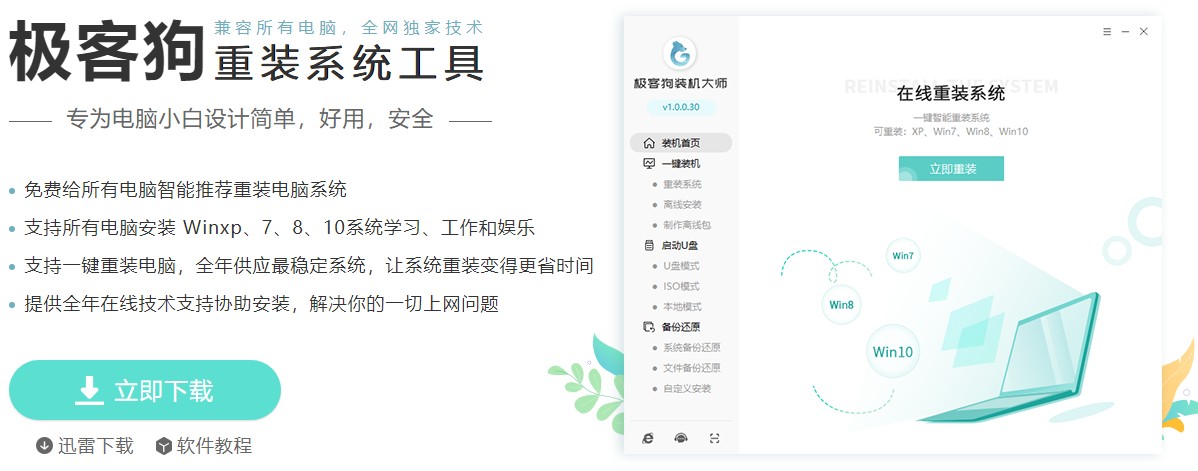
2、运行工具前退出电脑杀毒软件和防火墙,以免遭拦截。
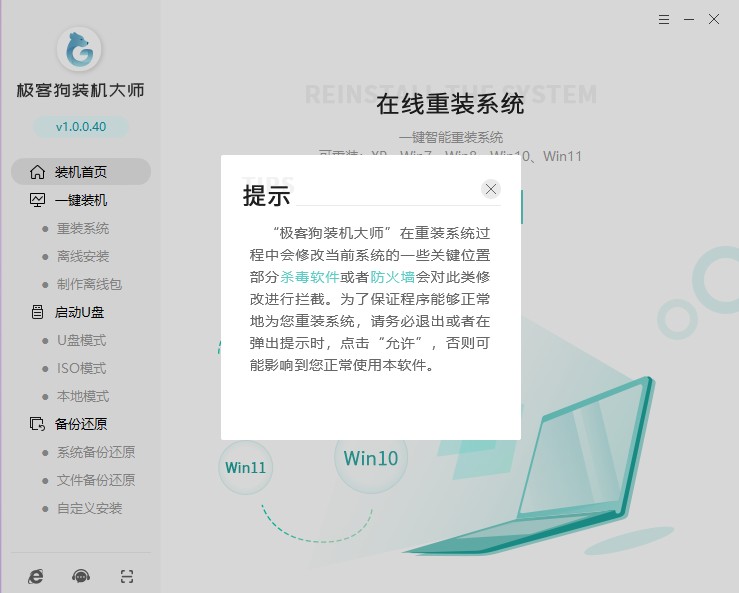
二、重装系统
1、选择“重装系统”,等待检测环境完成后“下一步”。
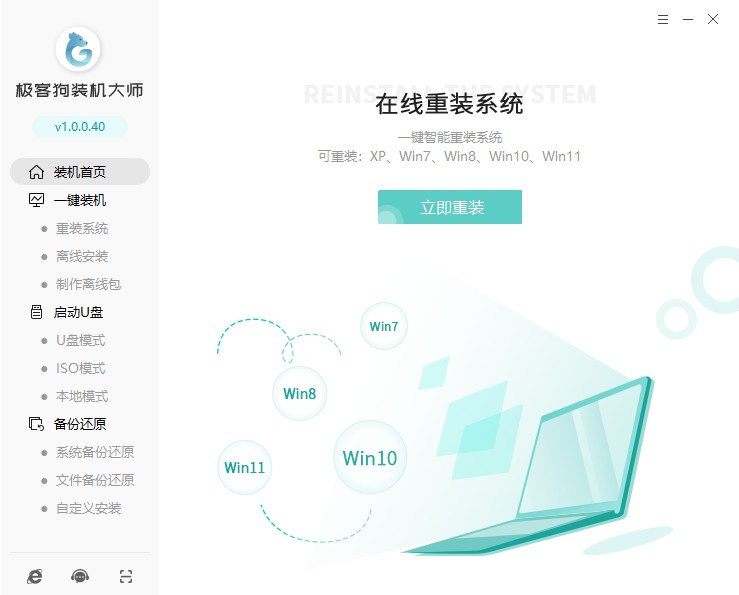
2、选择操作系统版本。
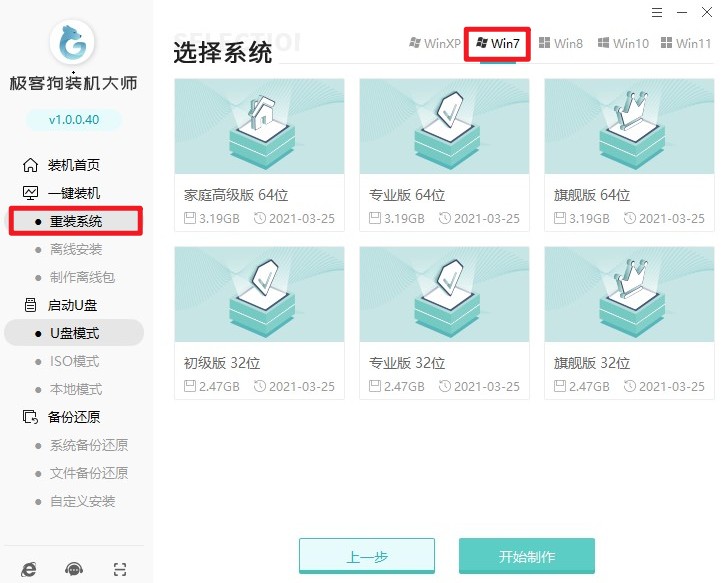
3、工具推荐了一些常用的软件,选择后可以帮助您安装到系统里面。
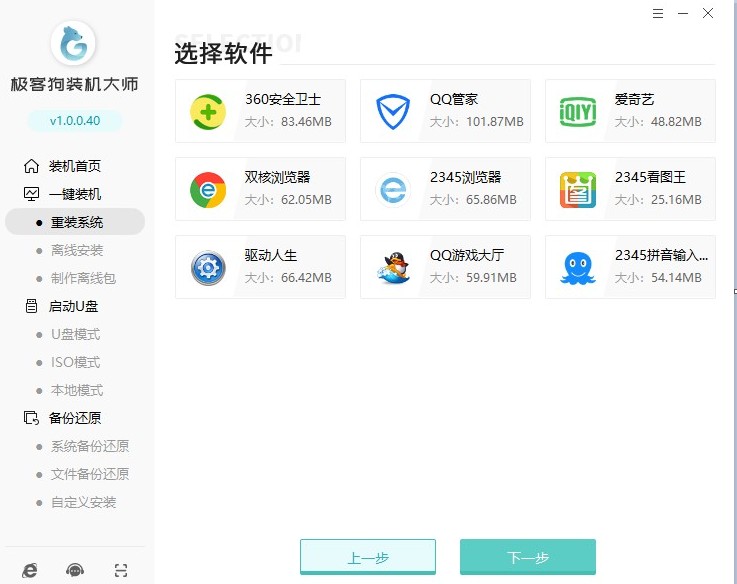
4、选择文件备份,例如“我的文档”、“收藏夹”、“桌面”等,选择完以后点击“开始安装”。
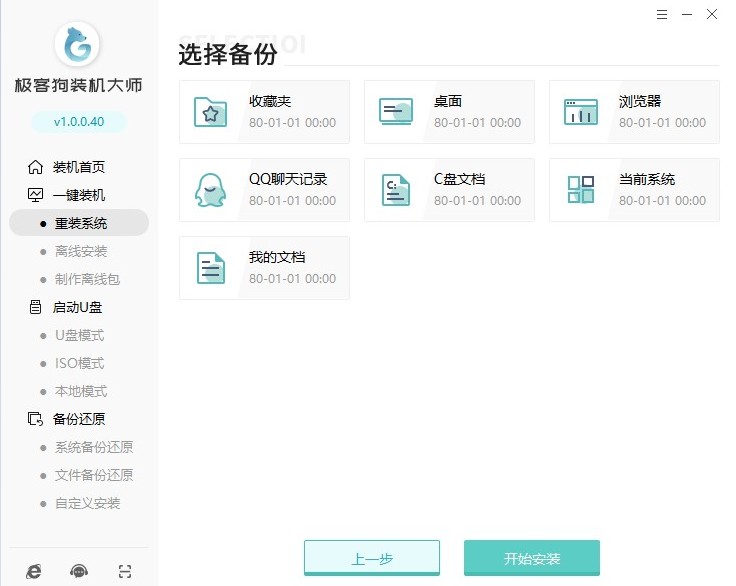
5、资源下载中,自动下载我们选择的系统文件、系统软件等等,请耐心等待。
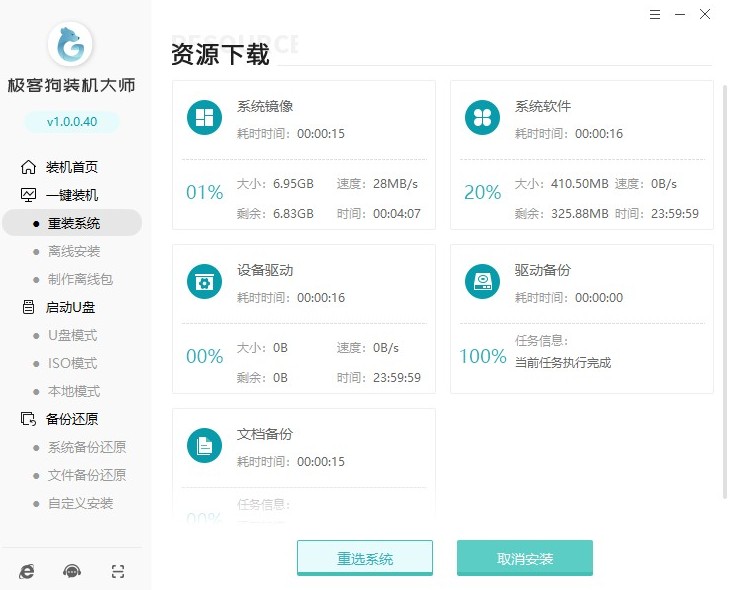
6、自动安装部署中,等待部署完成即将重启电脑。
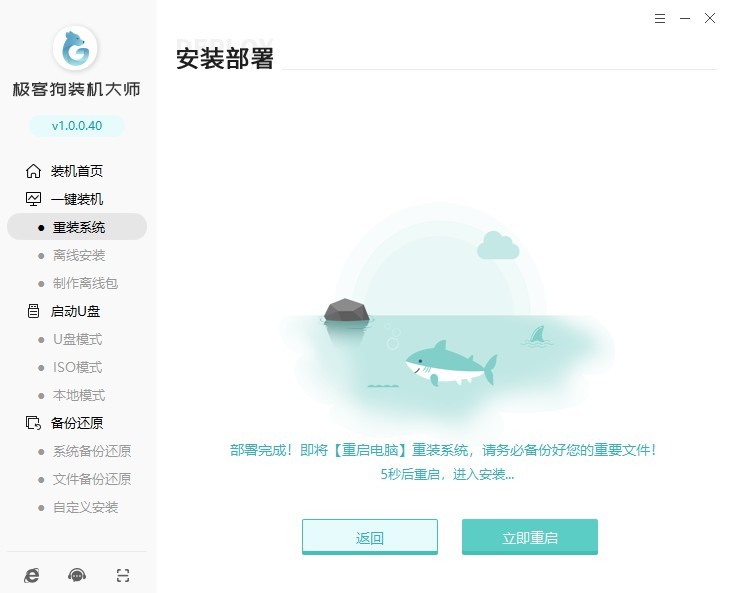
7、重启进入Windows启动管理器,默认进入GeekDog PE即可。
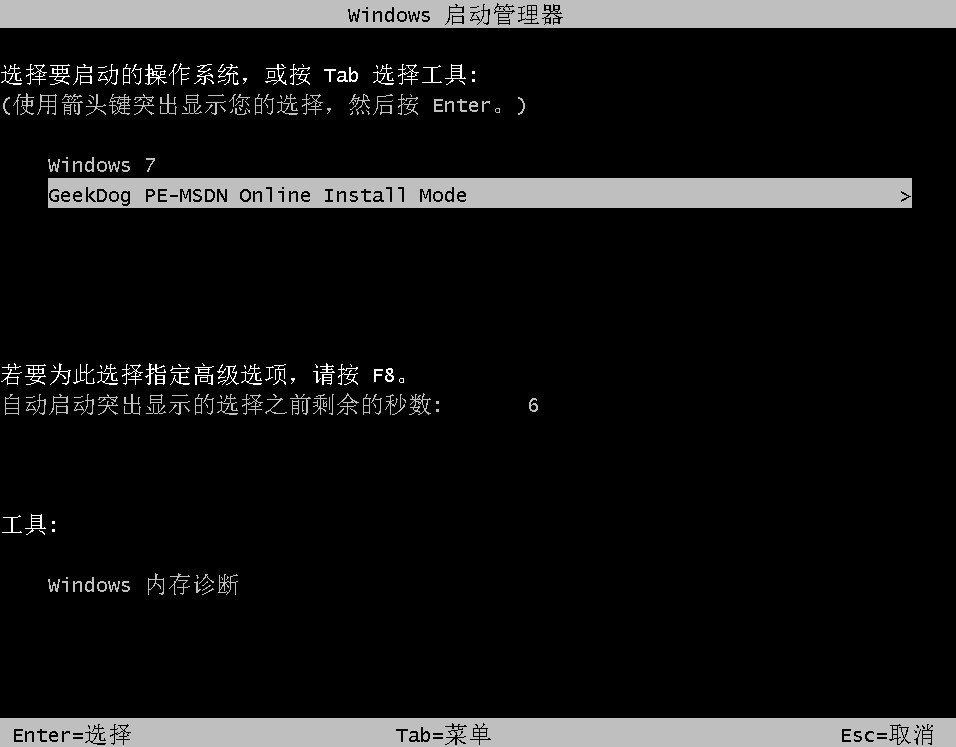
8、PE桌面加载出来后,工具自动安装系统,我们耐心等待即可。
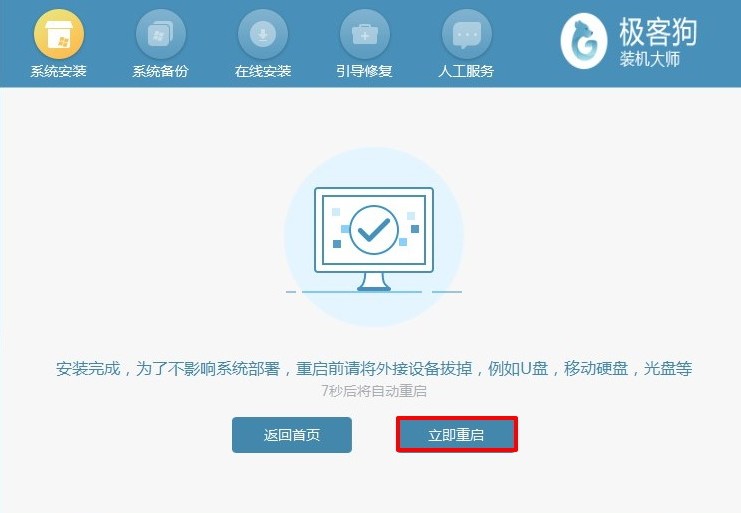
9、系统安装完毕,电脑重启等待进入操作系统桌面。

以上内容,小编介绍了win7系统自动安装方法,是不是很简单呢?只需要准备一个重装系统软件,所有的操作都是在软件上完成,包括选择系统版本和选择重要文件备份,以及下载和安装系统,非常省心。软件的功能齐全,操作简单,对于电脑小白用户来说,用来重装系统是个不错的选择。
原文链接:https://www.jikegou.net/win7/2019.html 转载请标明
极客狗装机大师,系统重装即刻简单
一键重装,备份还原,安全纯净,兼容所有

